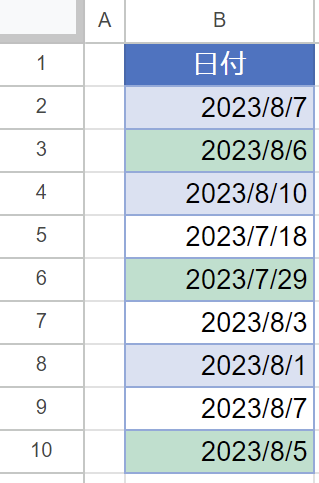エクセルとGoogleスプレッドシートで日付に条件付き書式を適用する
このチュートリアルでは、エクセルとGoogleスプレッドシートで日付の値に条件付き書式を適用する方法を紹介します。
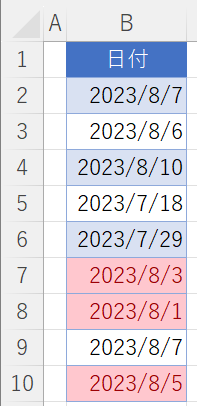
日付に条件付き書式を適用する
エクセルでは、組み込みのオプションと数式を使用して、日付にさまざまな条件付き書式ルールを適用できます。まず、先週の日付を強調表示(赤色)する方法を見てみましょう。この例では、今日が2023年8月7日だとします。つまり、過去1週間は2023/7/31-2023/8/6となります。以下B列は、日付リストです。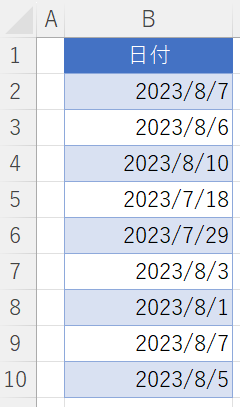
- 日付の範囲(B2:B10)を選択し、リボンで「ホーム」>「条件付き書式」>「セルの強調表示ルール」>「日付」と進みます。
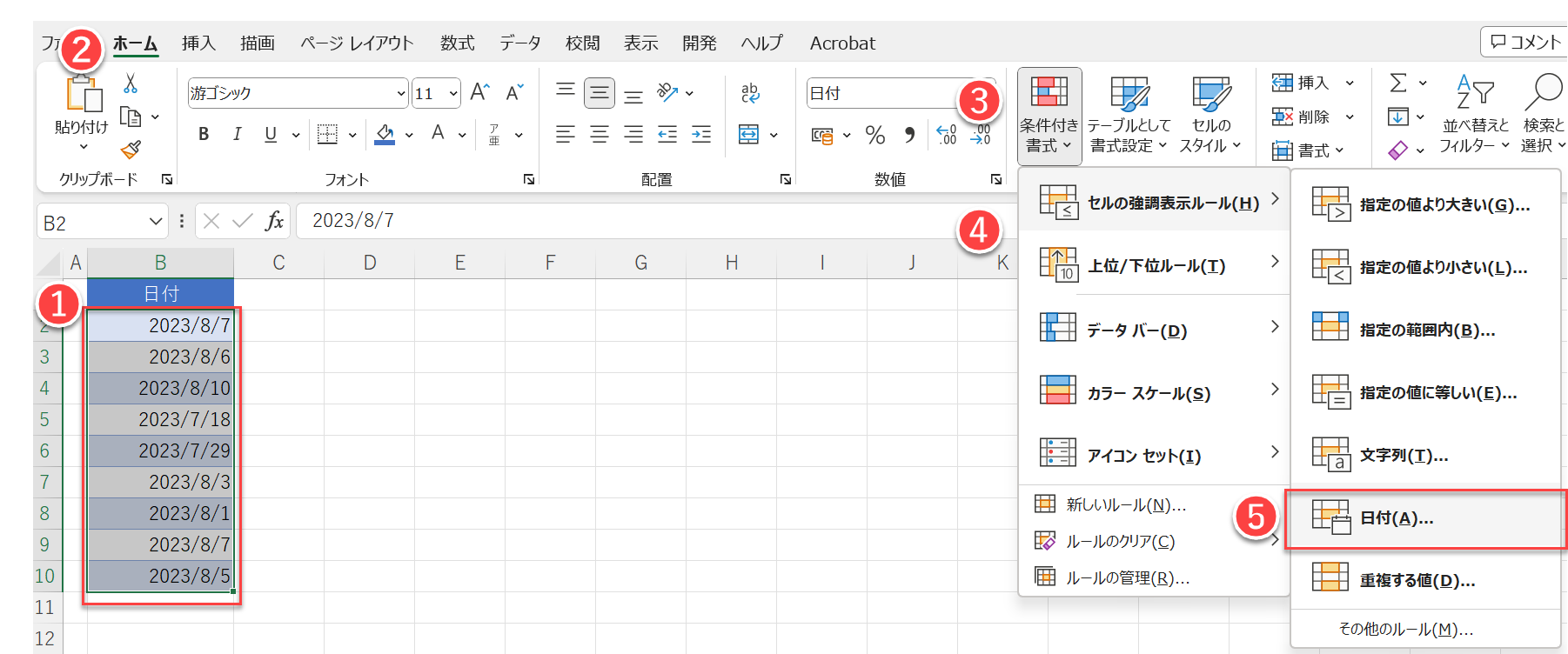
- ポップアップウィンドウで、ドロップダウンメニューから「先週」を選択し、「OK」をクリックします。リストでは他のオプション(昨日、今日、明日など)も選択可能です。
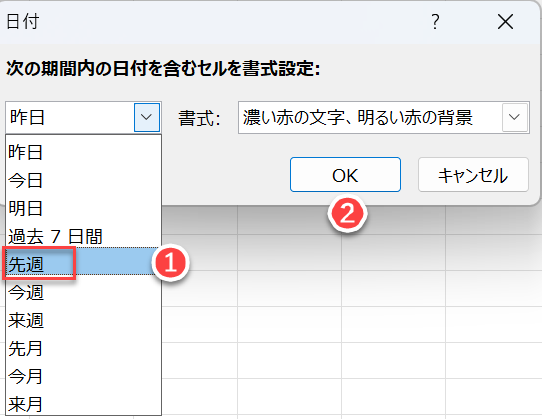
その結果、先週中の日付を持つセルが赤く強調されます(B7、B8、B10)。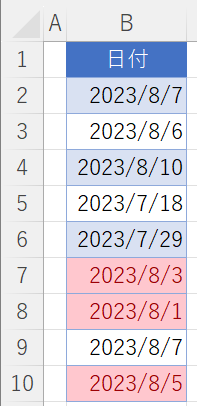
日付範囲内の日付の強調表示
さて、5日前まで日付(この場合、2023/8/3 – 2023/8/6)を強調するには、AND関数と TODAY関数を 使います。
- 日付の範囲を選択し、リボンの[ホーム]→[条件付き書式]→[新しいルール]の順で進みます。
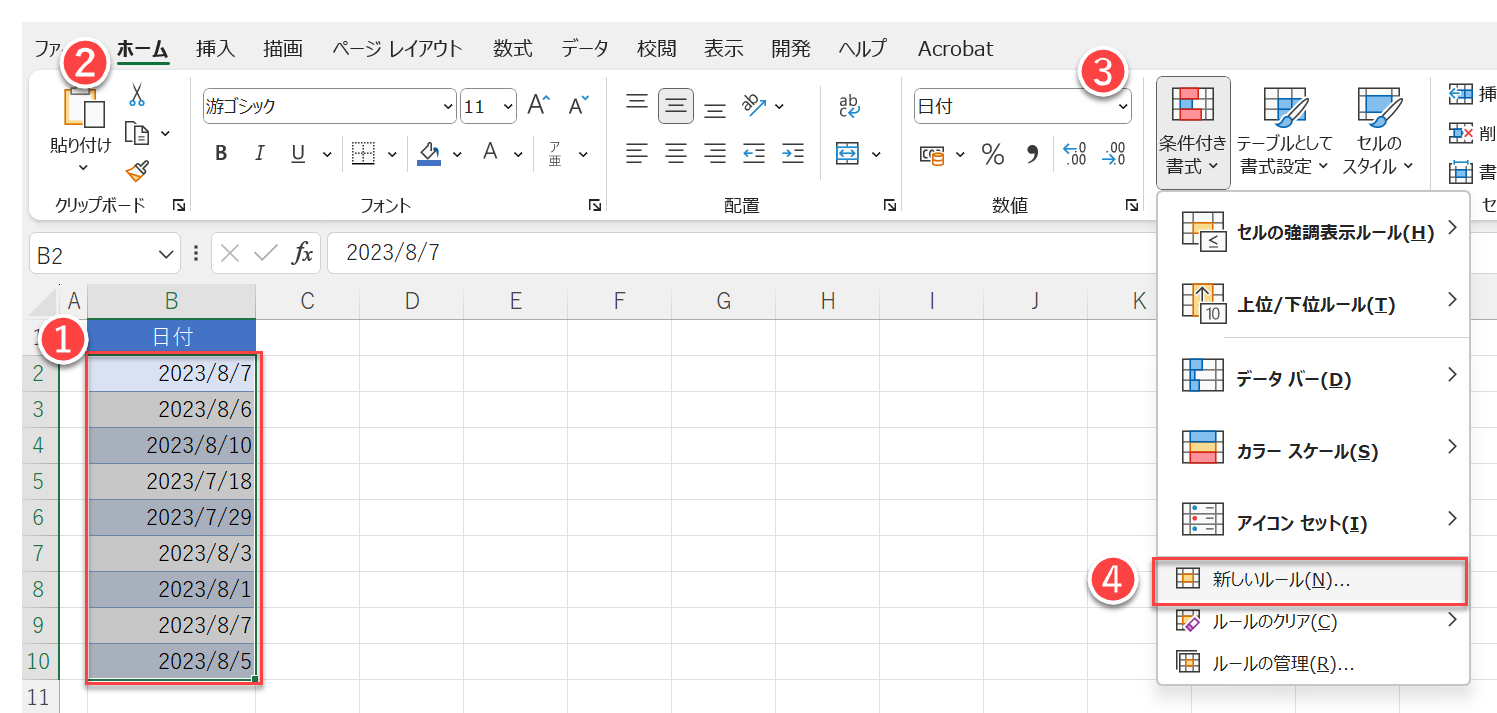
- [新しい書式ルール] ウィンドウの[ルールの種類を選択してください]の項目で、(1) [数式を使用して、書式設定するセルを決定] を選択し、(2) 数式を入力します:
=AND(TODAY()-$B2>0, TODAY()-$B2<5)そして、(3) 「書式」をクリックします。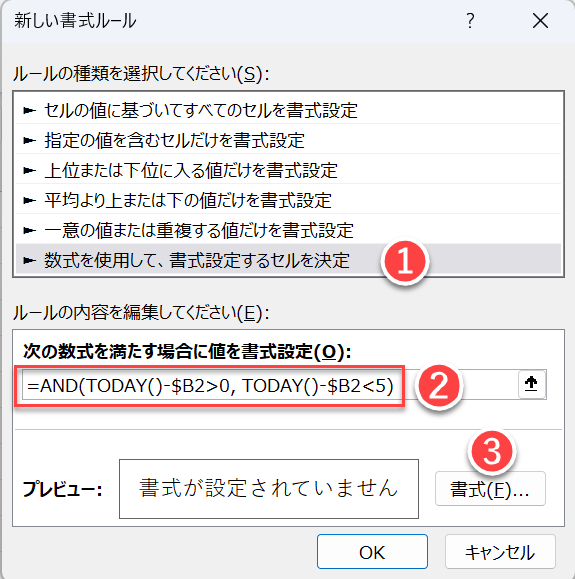
この数式はセルごとに、今日と各セルの日付の差が0より大きく5より小さいかをチェックします。両方の条件が当てはまる場合、数式の結果は「TRUE」となり、条件付き書式ルールが適用されます。これは、緑色のセルの日付が過去5日以内であることを意味します。
- これで「新しい書式ルール」ウィンドウに戻り、書式のプレビューが表示されますので、「OK」をクリックして確定します。

その結果、最近5日間の日付(ここでは現在の日付が2023/8/7)が緑色で強調表示されます(B3、B7、B10)。
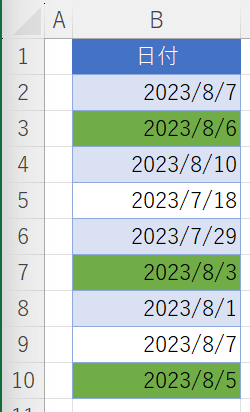
週末の強調表示
WEEKDAY関数を使えば、条件付き書式を使って週末(土日)の日付を強調表示することもできます。
- 日付のある範囲(B2:B10)を選択し、リボンで[ホーム]>[条件付き書式]>[新しいルール]と進みます。
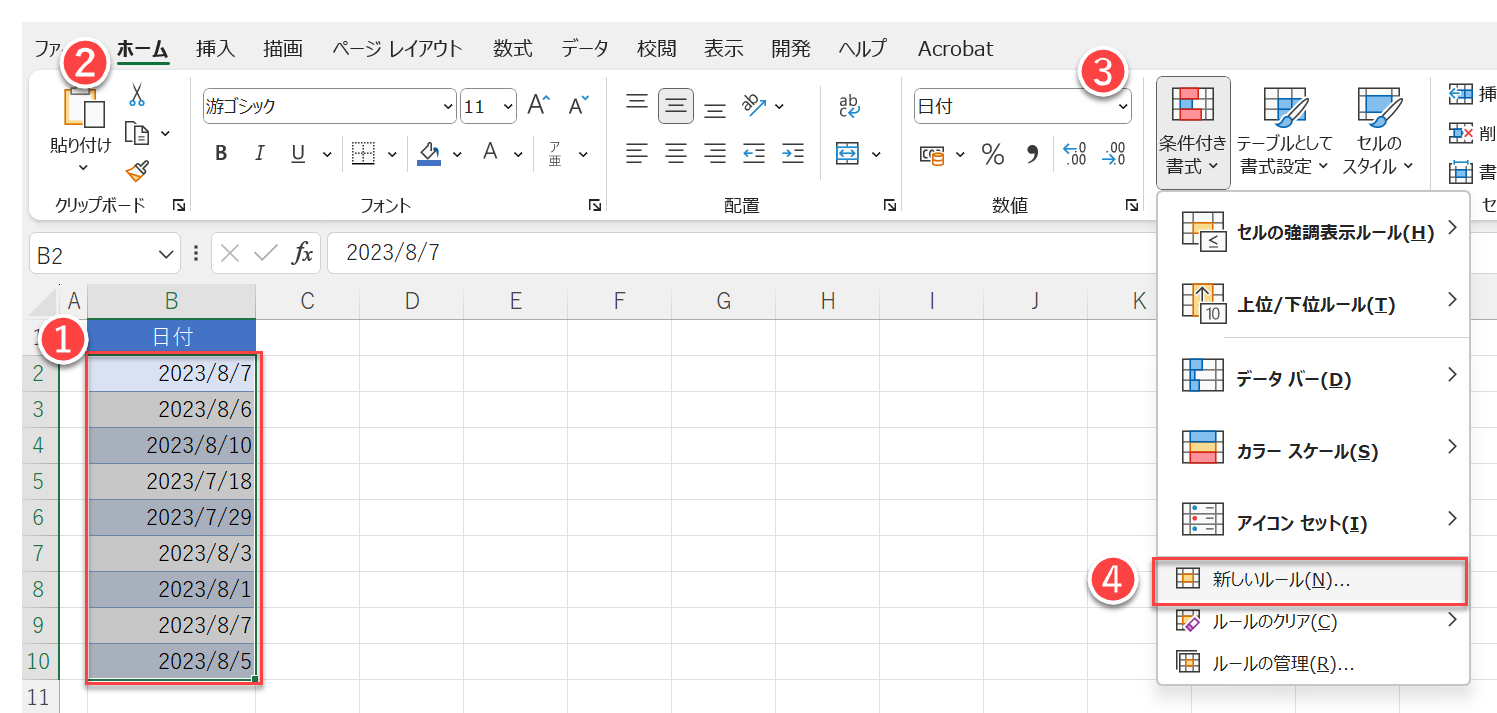
- [新しい書式設定ルール] ウィンドウで、「ルールの種類を選択してください」の項目の中から(1) [数式を使用して、書式設定するセルを決定] を選択し、(2) 数式を入力します。:
=WEEKDAY($B2,2)>5そして、(3) [書式] をクリックします。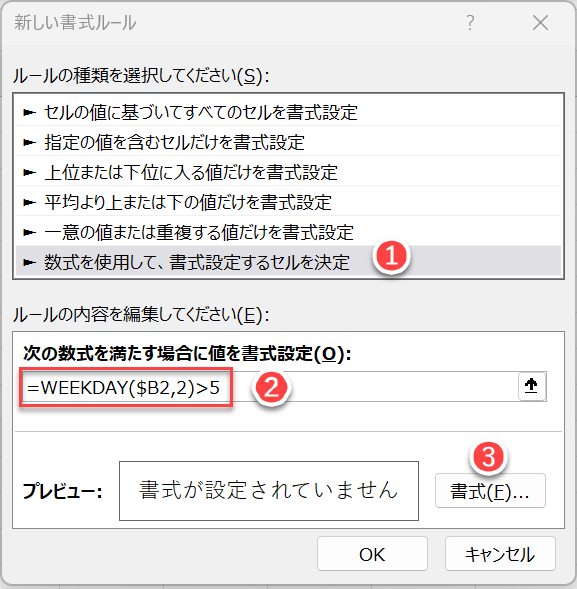
WEEKDAY 関数は、1 週間の日数を返します。2番目のパラメータ値(今回は2)は、週が月曜日(1)から始まり日曜日(7)で終わることを意味します。したがって、範囲内のすべてのセルの曜日が、5より大きいか、つまり日付が土曜日(6)か日曜日(7)かチェックしていることになります。もし条件を満たせば、条件付き書式ルールが適用されます。
- 「セルの書式設定」ウィンドウで、(1)「塗りつぶし」タブを開き、(2)色(緑)を選択し、(3)「OK」をクリックします。
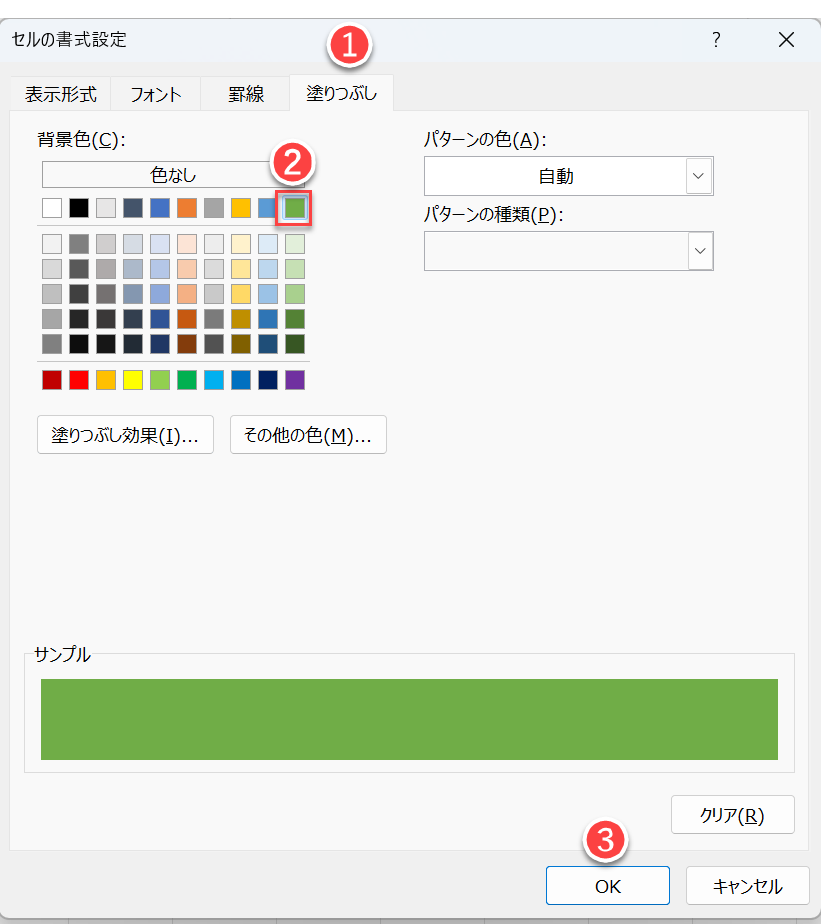
- これで「新しい書式ルール」ウィンドウに戻り、書式のプレビューを見ることができるので、「OK」をクリックして確定します。
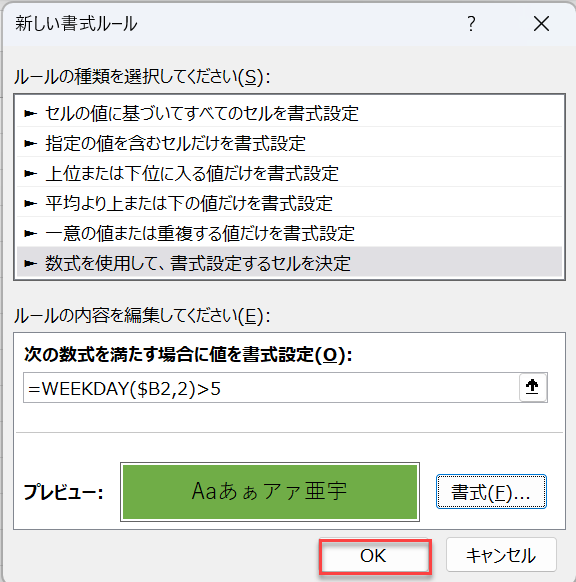
これで、週末のすべての日付が緑色で強調表示されました(B3、B6、B10)。
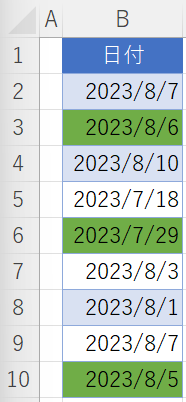
Google スプレッドシートで日付に条件付き書式を適用する
Google スプレッドシートでは、条件付き書式を使って日付を強調表示できます。過去1週間の日付を強調表示するには、以下の手順に従います:
- 日付の範囲(B2:B10)を選択し、メニューの[表示形式] > [条件付き書式]に進みます。
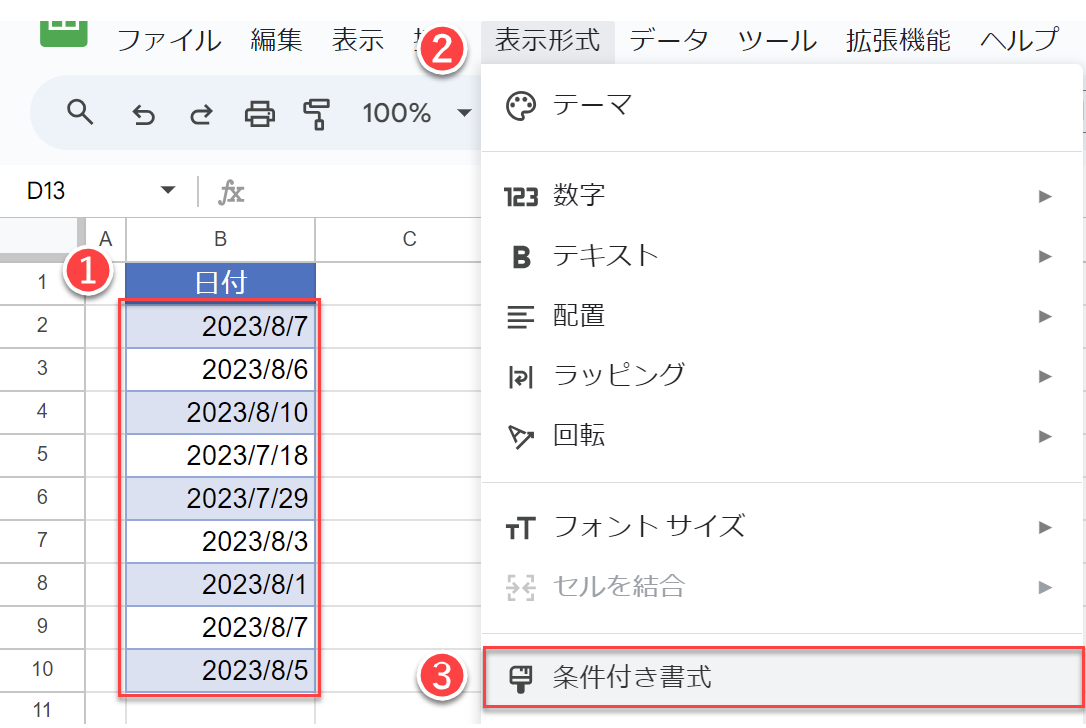
- ウィンドウの右側で、書式ルールに(1) 日付を選択し、(2)過去1週間以内を選択し、(3)完了をクリックします。ここでは塗りつぶしの色はデフォルトの緑色のままとしますが、変更したい場合は塗りつぶしのアイコンをクリックします。
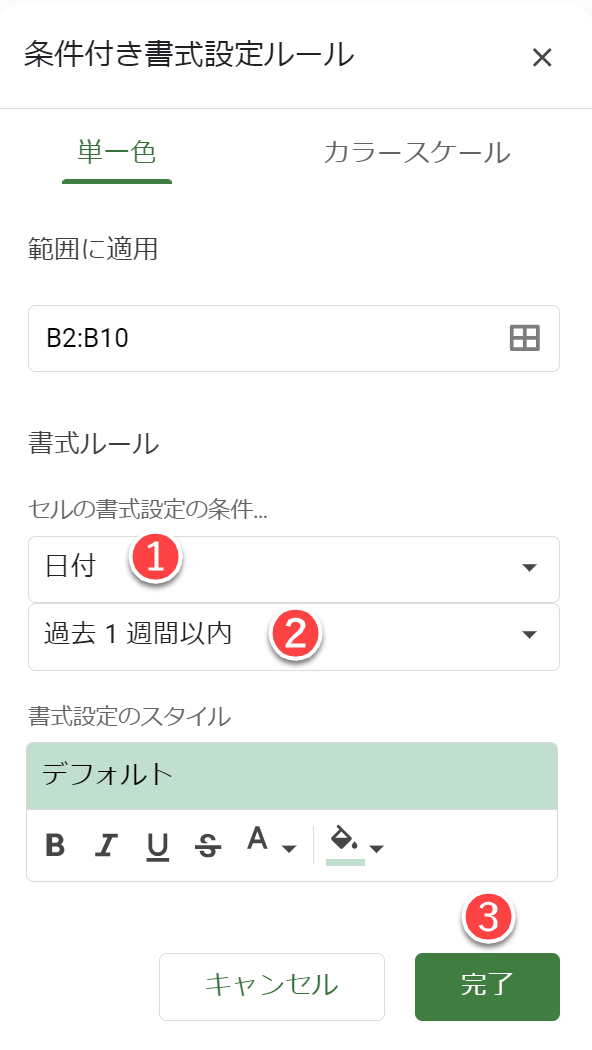
結果はエクセルの場合とほとんど同じですが、Googleスプレッドシートでは今日の日付も過去1週間に含まれます。
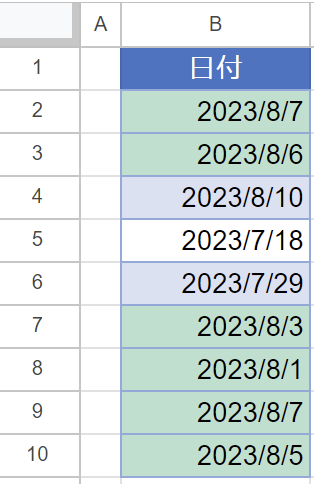
「過去1週間以内」以外にも、書式ルールで選択できるオプションは以下があります。
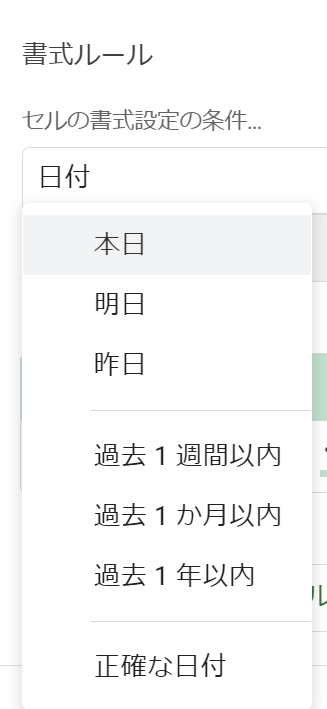
Googleスプレッドシートで週末を強調表示する
エクセルのように、Googleシートでも数式を使ってより複雑な条件付き書式ルールを作成することができます。
- 日付の範囲を選択し、メニューの「表示形式」>「条件付き書式設定」と進みます。
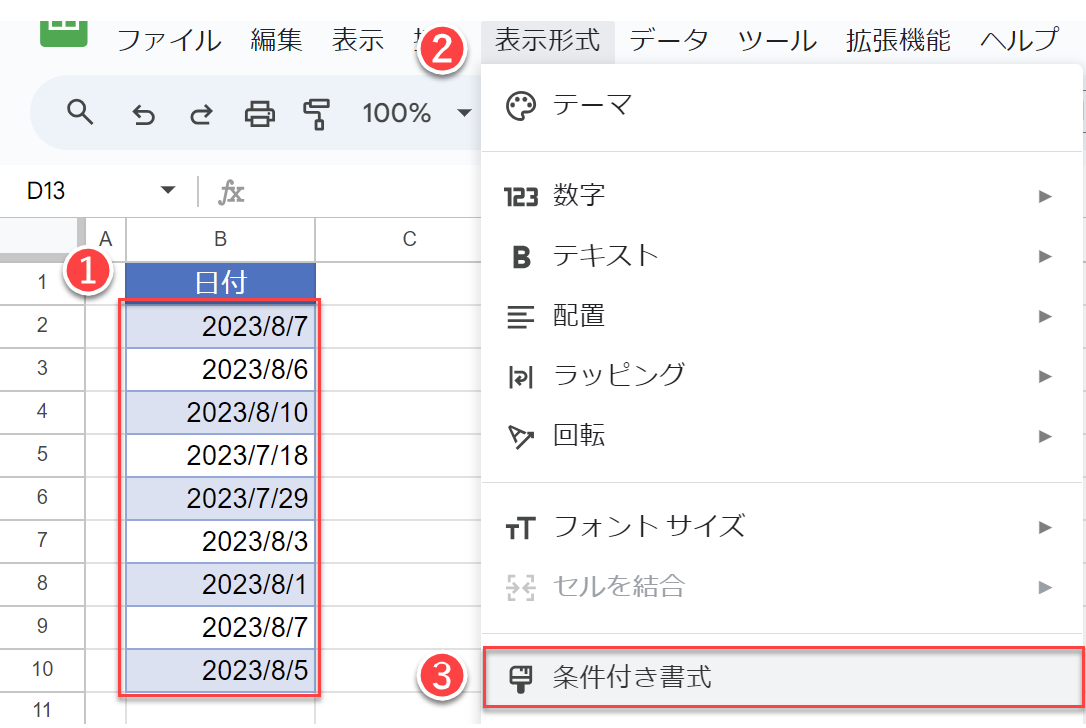
- 右側のルール・ウィンドウで、書式ルールに(1)カスタム数式を選択し、(2) 数式を入力します:
=WEEKDAY($B2,2)>5そして(3)「完了」をクリックします。
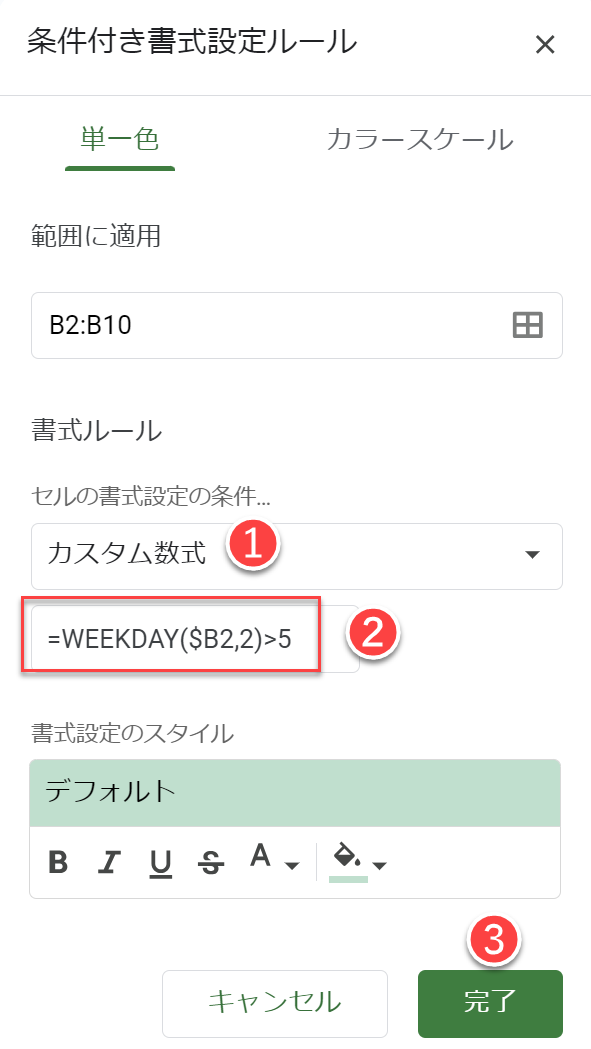
この数式はエクセルと同じように機能し、土曜日は6、日曜日は7を返します。その結果、週末は緑色で強調表示されます。